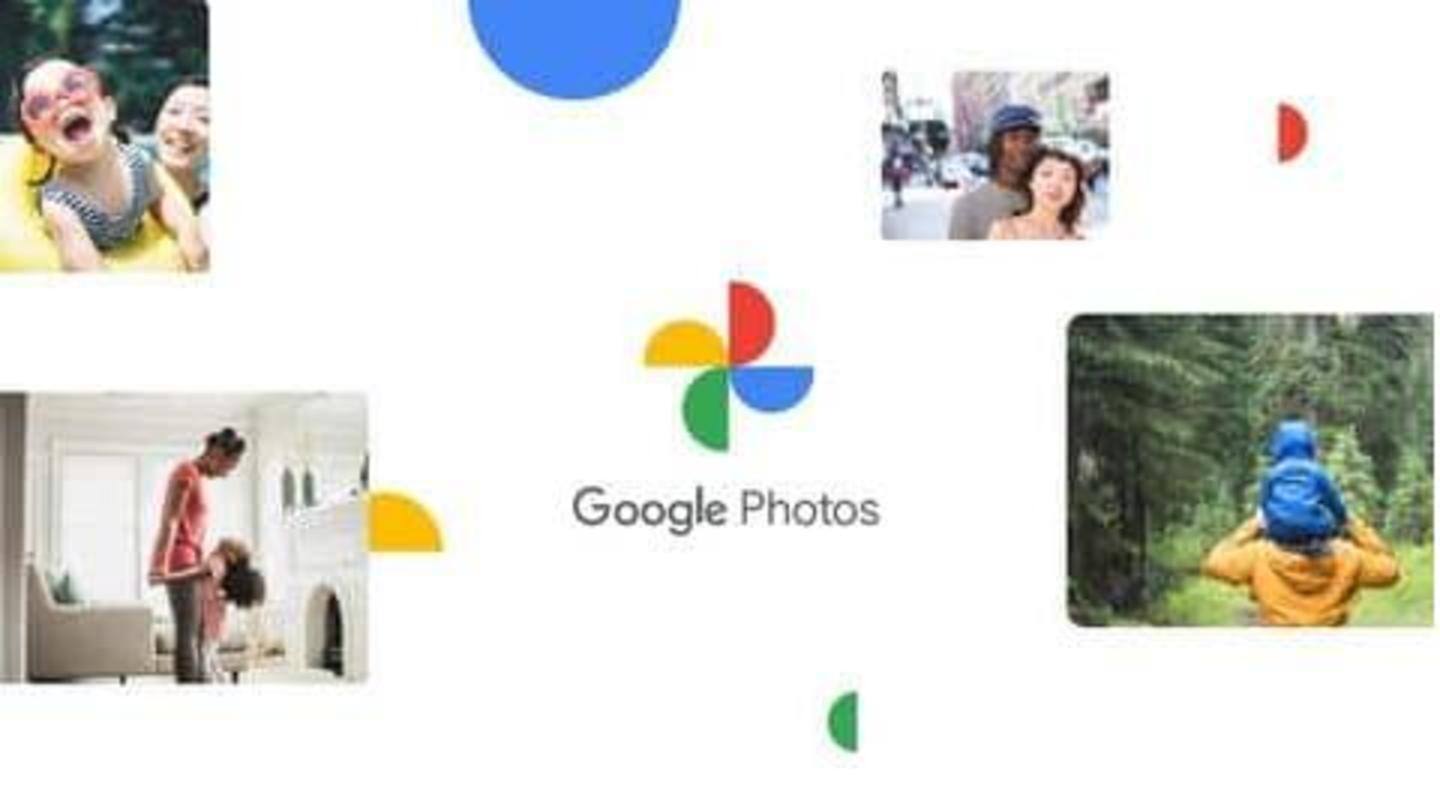
Google Foto: Tips dan trik penting yang wajib Anda ketahui
Apa ceritanya
Kita tidak kekurangan pilihan penyimpanan cloud untuk foto. Beberapa di antaranya OneDrive, Dropbox, dan iCloud, tetapi Google Foto masih menjadi salah satu opsi terbaik dalam hal ini. Yang membuat Google Foto spesial bukan hanya penyimpanan cloud. Layanan ini menyediakan banyak fitur, termasuk kemampuan untuk mengedit. Mari kita simak beberapa tips dan trik menggunakan Google Foto.
Banyak konten
Buat film, kolase, atau animasi dengan Google Foto
Kita semua sudah melihat berbagai animasi dan kolase yang dihasilkan Google Foto. Tahukah Anda kalau kita bisa membuat Animasi, Kolase, atau Film sendiri? Jika Anda belum mencobanya, buka bagian 'Utilitas' di aplikasi atau versi web untuk berkreasi dengan foto-foto Anda. Anda cukup memilih foto-foto yang diinginkan. Layanan ini akan melakukan sisanya untuk Anda.
Pencarian
Tag otomatis Google Foto memudahkan pencarian foto
Salah satu fitur paling menarik di Google Foto adalah fungsi 'pencarian'. Fitur tersebut menggunakan teknologi machine learning untuk mengenali dan memberi tag otomatis pada foto. Baik itu orang, hewan peliharaan, monumen, ataupun dokumen, cukup masukkan ketikkan kata-kata di kotak pencarian dan Anda akan terkejut dengan hasilnya. Layanan ini bahkan mendeteksi teks dalam foto dan menunjukkannya dalam hasil pencarian ketika kata kunci dimasukkan.
Edit
Buat foto lebih menonjol dengan fitur 'Pop'
Google Foto sangat cocok untuk pengeditan cepat. Klik foto lalu pilih Edit. Pengguna dapat menerapkan filter atau menyesuaikan Cahaya dan Warna. Terdapat pula pilihan untuk membuat foto lebih 'pop' atau menonjol. Panah bawah di samping opsi Cahaya dan Warna akan memberikan lebih banyak pilihan. Pelanggan Google One dan pengguna Pixel juga mendapatkan opsi untuk memburamkan latar belakang foto.
informasi
Pengguna bisa mencari foto dengan emoji
Berbicara soal pencarian, tahukah Anda kalau pengguna juga bisa mencari foto dengan emoji di Google Foto? Buka kolom pencarian dan masukkan emoji. Jika memasukkan emoji tersenyum, Anda akan melihat foto-foto orang tersenyum, sementara kue akan menghasilkan foto-foto ulang tahun.
Menyimpan pengaturan edit
Google Foto memudahkan pengeditan massal
Kalau Anda ingin mengedit lebih dari satu foto dengan cara yang sama, Google Foto siap membantu. Saat Anda mengedit foto di desktop, ketuk ikon tiga titik di kanan atas lalu pilih Salin hasil edit. Kemudian, gunakan menu yang sama untuk menerapkan hasil edit ke foto-foto lain. Anda juga bisa menggunakan pintasan keyboard copy dan paste.
informasi
Temukan foto yang dihapus 60 hari terakhir
Terkadang, kita mungkin tidak sengaja menghapus foto-foto penting. Kalau Anda melakukannya di Google Foto, buka opsi Sampah. Anda akan menemukan foto-foto yang dihapus dalam 60 hari terakhir di Sampah sebelum terhapus secara permanen.